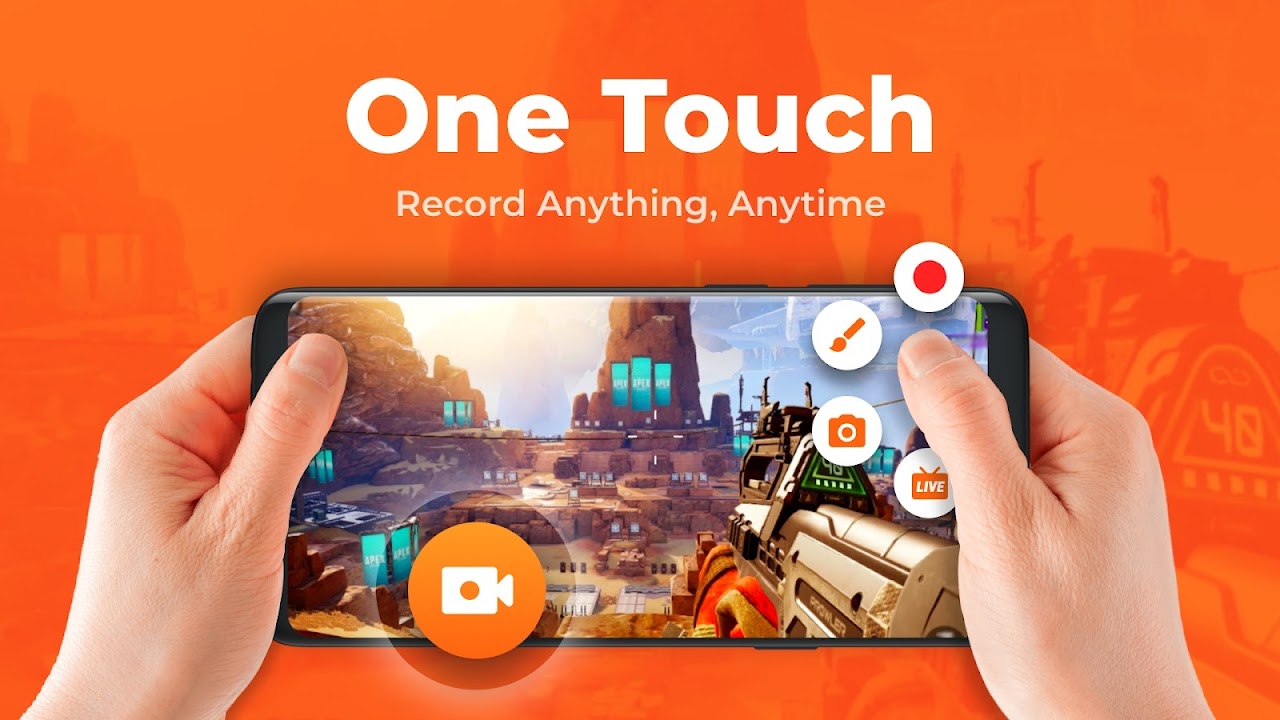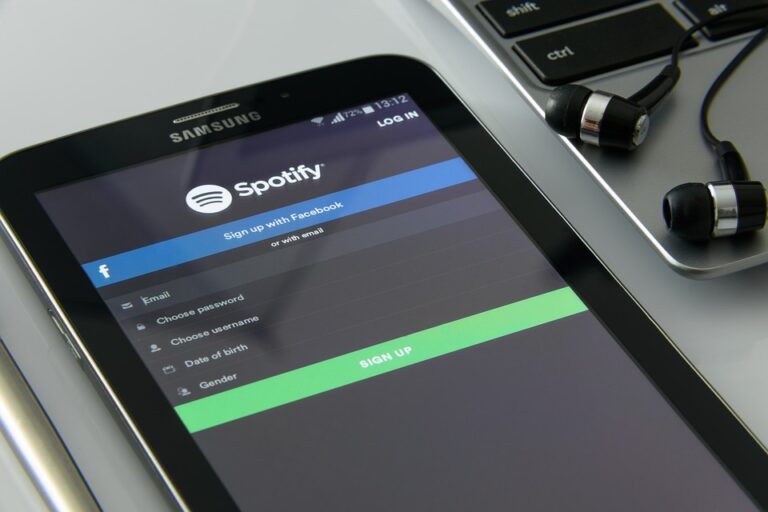XRECORDER: La Mejor Aplicación para Grabar Pantalla sin LAG/60 FPS
En este articulo te mostraré XRECORDER, la mejor aplicación para grabar pantalla en tu dispositivo Android con excelente calidad y sin Lag, a 60 frames por segundo.
Grabar Pantalla – XRecorder
Grabar Pantalla – grabador pantalla te ayuda a capturar nítidos & claros videos de pantalla, capturas de pantalla de la manera más fácil. Solo con un toque en la ventana flotante, puedes comenzar a grabar video tutorial en FULL HD, video llamadas y incluso videos que no se pueden descargar. Y así nunca más perderás los programas de juegos en vivo, y los momentos importantes.
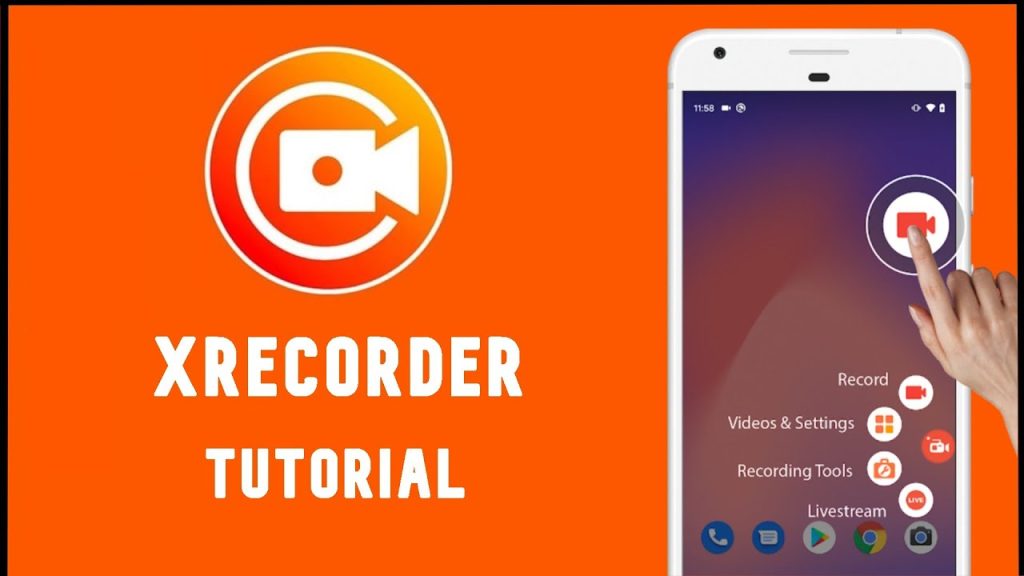
Características principales
- Grabador de vídeo que soporta TODOS los videos, como shows en vivo de Twitch, Bigo Live, musical.ly, YouTube, Tiktok…
- Captura de pantalla para tomar una imagen de la pantalla actual
- Grabar Gameplay en tu teléfono
- Exportar videos Full HD con ajustes personalizados: 240p a 1080p, 60FPS, 12Mbps
- Sin marcas de agua: grabar un video limpio & captura de pantalla
- No límite de tiempo de grabación
- Ventana flotante: Un toque para controlar y ajustar el momento exacto fácilmente
- Contador regresivo para que prepares lo necesario para iniciar a grabar
- Ubicación alternativa de almacenamiento: almacenamiento interno/ tarjeta SD
- Fácil de pausar/ reanudar la grabación y girar la pantalla
- Compartir los videos grabados en YouTube, Instagram, Tiktok, Twitter, IGTV, Facebook…
Instrucciones de la mejor aplicación para grabar pantalla sin LAG/60 FPS
- Primero, descarga e instala la mejor aplicación para grabar pantalla, XRecorder, desde la Play Store. Una vez instalada, ábrela y sigue las instrucciones de bienvenida. Asegúrate de conceder todos los permisos necesarios para un funcionamiento óptimo.
- Ahora, vamos a configurar la aplicación. Para evitar que se detenga la grabación después de 3 minutos, activa la opción de «Evitar parada normal«.
- Selecciona el modo de grabación de rendimiento para una experiencia fluida y estable. Luego, ajusta la resolución a 1080p, la calidad a 16mbps y los fps a 60 para obtener la mejor calidad de video. Si experimentas LAG durante la grabación, puedes reducir los fps a 30 o bajar la resolución a 720p.
- En cuanto al audio, puedes elegir grabar desde el micrófono, el audio interno del dispositivo o ambos. Ten en cuenta que la opción de audio interno solo está disponible en dispositivos con Android 10 o superior.
- Si no deseas que aparezca la bolita de control durante la grabación, puedes desactivar esta función en la configuración.
- Ajusta el tamaño máximo del video para evitar cortes en grabaciones largas.
Tal vez te interese los mejores programas para editar videos
Listo para usar la Mejor Aplicación para Grabar Pantalla sin LAG/60 FPS
Una vez configurado, simplemente selecciona la opción de grabación y sigue las indicaciones. ¡Y listo! Ahora puedes capturar tus partidas o cualquier otra actividad en la pantalla de tu dispositivo. Recuerda revisar tus grabaciones y ajustar la configuración según tus necesidades. Espero que este tutorial sobre la mejor aplicación para grabar pantalla te haya sido útil.